Что такое QR-код и как правильно им пользоваться? Как сканировать QR-код на Андроиде – обзор приложений для считывания QR-кодов
Бум QR кодов пришелся на начало 2000-х, в Японии, когда его активно использовали на всевозможных товарах. Всё благодаря тому, что в двумерный «Quick Response» можно ввести больше информации чем в линейный штрих-код. Сегодня мода на использование QR кодировки стала меньше, но всё же эти коды еще используются компаниями для хранения различной информации, а с недавних пор даже ЦБ Российской Федерации использует его на купюрах с номиналом 2000 и 200 рублей. Легче всего раскодировать QR на компьютере, но при необходимости его можно снять на камеру телефона и расшифровать при помощи мобильного устройства.
Quick Response или QR-код, это миниатюрная база данных, в которой используется вместо полос квадратики различных размеров. Специальный код шифрования позволяет зашифровывать в двумерное изображение различные данные: номера телефонов, электронные ссылки, текстовую информацию. Этот штрих код стал популярен не только благодаря возможности шифрования различной информации, но еще и потому, что можно расшифровать QR-код при помощи специальных программ на Android-смартфонах, планшетах Windows, iOS устройствах. Давайте разберемся, с помощью каких утилит можно отсканировать QR телефоном.
Как отсканировать QR код телефоном
Quick Response код позволяет хранить информацию различного типа: текстовую, ссылки, адреса Email и номера телефонов. Его можно расшифровать с мобильного телефона посредством фотокамеры, просто сфотографировав и обработав в специальной программе. Поэтому перед тем как отсканировать QR код телефоном, нужно убедиться, что устройство обладает камерой с достаточно хорошей четкостью и качеством снимков.
Единственная проблема состоит в том, что не каждая прошивка предоставляет пользователю программы для прочтения QR кодов, зачастую утилиту для расшифровки нужно скачивать отдельно. Для разных операционных систем это различные программы.
Запустив приложение по сканированию и считыванию Quick Response, наведите открывшееся окно камеры на сам QR-код и дождитесь пока приложение автоматически его считает. На экран смартфона будет выведена расшифрованная информация и способы её использования (если это предусматривает утилита). Это в общих чертах. А дальше - подробности для каждой из популярных операционных систем.
Как отсканировать QR код на смартфоне Android
На «Play Market» найдется много приложений для сканирования и расшифровки Quick Response кодировок, достаточно ввести в строке поиска «QR» и выбрать наиболее подходящую утилиту.

В нашем случае была выбрано приложение «QR Code Reader», потому что оно получило много положительных отзывов и популярно среди пользователей смартфонов на платформе Android.

После скачивания и установки приложения (все делается стандартно) открываем его. Вы увидите окно камеры с четырьмя маркерами, внутрь которых должен попасть QR код при наведении.

Считывание кода и его расшифровка происходят моментально, даже без интернет-соединения. Обратите внимание, что в хороших приложениях не обязательно 100% четко отсканировать QR код и добиваться максимально красивого попадания в границы маркеров камеры.
Есть еще удобные и популярные приложения Android для чтения QR кода: «QR Droid», «QR Code Reader», «Neo Reader», «QuickMark». Все они похожи в функционале и имеют схожий интерфейс. Сканирование камерой происходит так, как показано на изображении ниже.

Как отсканировать QR код на смартфонах Windows Phone и iOS
Магазин Microsoft предлагает на выбор очень много различных приложений: также в строке поиска вбиваете «QR» и выбираете наиболее понравившуюся утилиту - они все функционируют правильно и без перебоев. Работают они так же, как и приложения из «Play Market» - после запуска утилиты откроется окно камеры, которой нужно снять QR код, и он моментально отсканируется, выведя всю зашифрованную в Quick Response коде информацию. Вышерассмотренное приложение «QR Code Reader» имеет одноименный аналог в магазине Windows Phone. Кроме него большую популярность имеют «Esponce QR Reader» и «QR Code Offline». Не забывайте, что можно делать сканирование на смартфоне и при горизонтальном положении устройства.
Каждый из нас хотя бы раз видел характерные черно-белые квадратики, которые мелькают на различных товарах, на улице и даже с экранов телевизоров. Эти значки носят название QR-коды (сокращение от Quick Response) и несут в себе определенную информацию. Стоит отметить, что распознать зашифрованные в штрихкоде данные можно в считанные секунды и практически с любого мобильного устройства, используя определенные приложения для распознавания QR, которые сканируют коды. Более того, создавать Quick Response можно и самостоятельно, пользуясь простыми сервисами-ридерами. О том, как пользоваться QR-кодом, и распознавать их с помощью Android-устройства, мы расскажем далее.
QR Droid Code Scanner
| Жанр: | Работа |
| Рейтинг: | 4.1 |
| Установок: | 50 000 000–100 000 000 |
| Разработчик: | Droid La |
| Русский язык: | есть |
| Всего оценок: | 347 470 |
| Версия: | 5.3.3 |
| Размер apk: |
Предлагаем посмотреть вводное видео, которое расскажет вам про QR коды:
QR-коды – что это?
QR-код (Quick Response) или Barcode – это один из типов шифрования, который является своеобразным аналогом штрих-кода. Главной особенностью его считается то, что со сканером штрих-кода на андроид кодирование можно расшифровывать буквально на любой поверхности – на упаковке товара, стенах метро и даже экране телевизора. Изобретение было разработано японской компанией Denso Wave в 1994 году, и теперь используется практически повсеместно. При этом область его применения намного более широка, чем обычная маркировка. Чаще всего такая шифровка используется для обозначения следующих форматов:
- Персональные данные. Кодировку такого типа можно нанести, к примеру, на визитку. Это позволяет быстро сохранить нужный контакт, просканировав код и сохранив его распознанные данные в памяти устройства.
- SMS сообщения. Quick Response избавит от необходимости набора текста. При помощи специального ридера вы сможете увидеть на дисплее устройства готовое сообщение.
- Адрес сайта или электронной почты. Программа для считывания qr кодов для андроид-девайсов позволит перейти напрямую на сайт без необходимости ввода символов в адресную строку. Обычно это сайт, где можно узнать все необходимое о товаре или услуге.
- Данные о географическом расположении того или иного объекта.
- Тексты, стихи и прочая информация на русском и других языках.
Скачать штрих-код сканер стоит еще и потому, что сегодня такую кодировку можно увидеть практически на каждой упаковке товаров в супермаркете. Чаще всего производители используют шифрование европейского стандарта EAN-8 и EAN-13. Число в имени кода указывает на то, сколько символов содержится в шифровании. Таким образом, вооружившись хорошим смартфоном или планшетом, со сканером QR вы сможете прочитать информацию на упаковке – историю компании, состав товара и даже его цену. Такие штрих-коды наносятся также и на лекарственные препараты. В этом случае они содержат центральный фармацевтический номер. На письмах и открытках можно расшифровать адрес получателя, что позволяет автоматически отсортировывать корреспонденцию при ее доставке.
Как скачать программу-сканер штрих-кодов на андроид?
Для сканирования кода на Android-устройстве достаточно простого приложения, которое можно скачать бесплатно напрямую из Google Play. Алгоритм работы такой программы очень простой – она использует камеру телефона, фиксирует изображение, после чего передает информацию на экран. Более того, при помощи многих программ вы можете самостоятельно создавать Quick Response, зашифровывая в них нужные символы. Таких QR-сканеров для Андроид очень много, а наиболее популярными являются QR Droid Code Scanner , ZXing Team и QR Droid.
Давайте рассмотрим, как можно загрузить и установить программу для считывания штрих-кодов Quick Response на Android-устройство на примере другого известного приложения QR Barcode Scanner.
Итак, чтоб узнать, как сканировать QR-коды на Андроид-устройствах с помощью указанной программы, необходимо:
- Скачать приложение на нашем сайте. Или же зайти на сервис Google Play, ввести в поиске «QR code reader» и выбрать ридер из предложенного списка, к примеру, Barcode Scanner. После того, как программа будет установлена на ваше устройство, необходимо зайти в меню, выбрать приложение, скачать QR-сканер и открыть его.
- Сразу после скачивания и запуска перед нами откроется главное меню программы. Для того чтоб начать сканирование, вам необходимо выбрать пункт Scan Barcode и навести камеру на нужный нам Quick Response.
- После того, как приложение окончит чтение, на экране появится информация о типе шифрования, а также все данные, которые содержит отсканированный шифр. Таким образом, каждый пользователь Android-гаджетов сможет без труда считать QR на улице, в метро и на упаковках товаров, при этом вовсе не обязательно подключаться к сети Интернет.
Можно ли создать QR самостоятельно?
Учитывая то, что матричное шифрование не является лицензированным, каждый желающий может создать Quick Response при помощи несложных приложений или генераторов. Для того чтоб понять, как работают эти коды, и каким образом можно их создать, вам необходимо найти один из сервисов для генерации матричного шифрования, который работает в Сети в свободном доступе.
На сайте вам необходимо в специальном поле ввести текстовые данные, которые будут зашифрованы с помощью матричной кодировки. После этого достаточно использовать команду «Создать код» и сохранить изображение в формате GIF, JPEG или PNG на выбор. Полученный код можно сохранить на своем устройстве, распечатать или отправить электронной почтой.
Как видите, область применения матричного кодирования достаточно широка. При этом доступ к зашифрованных в черных квадратиках данных может иметь каждый владелец даже простого Андроид-смартфона. Простые сканеры QR-кодов для Андроид, установленные на ваш девайс, позволят узнать, как считывать QR, распознавать тексты, адреса и геолокации, делиться ими с друзьями и даже создавать собственное матричное шифрование с данными практически любого типа.
После прочтения этой статьи вы уже знаете, что же такое – эти QR коды, и как с ними работать. Чтобы закрепить практические знания, предлагаем посмотреть обучающее видео по работе с программой QR Droid.
Перед тем как сканировать QR код на гаджете с Андроидом, нужно скачать соответствующее приложение. Программ для распознавания этого двумерного шифра на Play Market очень много. Какую же из них выбрать?
Приложения для распознавания
Data-lazy-type="image" data-src="http://androidkak.ru/wp-content/uploads/2017/07/sponsor-opportunities1.jpg" alt="сканирование" width="300" height="200">
 Среди разнообразия софта для чтения QR-кода выгодно выделяются следующие 5 программ:
Среди разнообразия софта для чтения QR-кода выгодно выделяются следующие 5 программ:
- QR Droid . После открытия приложения можно сразу начать считывание шифра. При наличии в нем url-адреса автоматически откроется встроенный браузер. Предусмотрено отключение этой функции в настройках приложения. С помощью QR Droid можно не только расшифровать коды, но и создать собственные. Для этого нужно выбрать соответствующий пункт в меню приложения.
- BIDI . Эта программа для считывания QR-кодов удобна для Андроида и похожа на предыдущую. Здесь есть функция размещения созданного сервисом шифра на визитной карточке, шаблон которой доступен в меню.
- QR Code Reader . Лаконичное приложение с историей расшифровки и кнопкой вспышки. Распознает информацию через камеру или отсканирует готовое изображение из галереи. Сервис может как считывать QR, так и создавать.
- Neo Reader . Эту программу используют не только для распознавания QR, но и для расшифровки штрих-кодов. Если приложению не удалось просканировать информацию, можно самостоятельно ввести цифры, написанные под шифром. Есть опция привязки к местоположению и регулировка уровня звука. Распознавание QR этим сервисом происходит очень быстро. Собственные коды с помощью Neo Reader создать нельзя, но в качестве альтернативы приложение предлагает пользователю линк на соответствующий ресурс.
- QR Reader . Программа с оригинальным интерфейсом. Сканером удобнее пользоваться в горизонтальном режиме. Функция работает так же, как и у предыдущих программ: после запуска приложения нужно поднести мобильное устройство к матричному изображению и дождаться расшифровки. Есть история распознанных шифров, закладки и возможность создавать собственные коды.
Применение шифров
Data-lazy-type="image" data-src="http://androidkak.ru/wp-content/uploads/2015/08/vnimanie-150x150.jpg" alt="Внимание!" width="50" height="50"> QR отличается от штрих-кода большей областью применения. Его используют во многих сферах - от рекламы до развлечений. Таким видом кодирования можно зашифровать url-адреса сайтов, информацию о произведении искусства (картине, скульптуре) или линк на свою страницу в социальной сети. Но для чего это нужно, и как пользоваться QR кодом?
Наверное многие из вас замечали, что уже не только рекламные листовки, но и другая информация, в том числе полезная, часто сопровождается QR кодом. Зачем это нужно? Дело в том, что если вместо QR кода написать ссылку на сайт, то вам придется вводить эту ссылку руками на своем устройстве, что не очень удобно. Гораздо удобней просто навести камеру на квадрат. С помощью QR кодов шифруют не только ссылки на какие-либо материалы, но и проводят авторизацию такие программы как Viber или E-Num. Поэтому абсолютно каждый смартфон должен быть оснащен инструментом, позволяющим считывать QR код.
Как отсканировать qr код на андроид?
Во многих устройствах данная функция уже есть по умолчанию, например на Xiaomi. Функция может быть реализована и как отдельное приложение, и как опция, встроенная в камеру мобильного телефона. Если вы не нашли у себя в смартфоне предустановленный софт, то попробуйте направить камеру в режиме съемки на этот QR код.
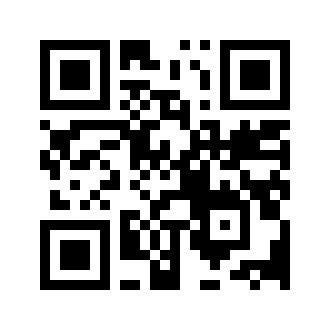
Если вы увидели какую-либо информацию о QR коде, нажмите на неё для выяснения подробностей. Это может быть всплывающее сообщение или иконка. Вот как это сработало на моем Xiaomi Redmi 3S.
После нажатия на надпись «Подробнее о QR коде» у меня открылся результат сканирования. Так как результатом сканирования является url адрес нашего сайта, то программа предложила мне открыть ссылку в браузере нажатием на кнопку «Перейти на сайт».
Как считывать qr код android при помощи программ?
Если ваш смартфон не способен считывать QR коды штатными средствами, значит нужно просто установить стороннее приложение из PlayMarket, которое позволяет это делать. Выбор подобных приложений велик, многие их них обладают схожим функционалом, мы рассмотрим приложение QR Code Reader.
Разработка QR-кодов началась еще в начале 1990 годов. В последнее время они применяются все больше и больше. Двумерный штрихкод помещают в интернете на сайтах, на остановках, вывесках с рекламой и многих других объектах, данные о которых могут понадобиться людям. Создавать штрихкод и считывать его, может любой владелец айфона 5 и других моделей «яблочных» гаджетов. Для этого нужно будет только скачать специальную программу.
В магазине AppStore можно найти много программ для этих целей. Ряд из них платные, но большая часть софта – абсолютно бесплатные для пользователей. Следует справедливо заметить, что последние по функционалу ничем не уступают платным вариантам. Но среди многих конкурентов выделяется одна программа, любимая многими владельцами смартфонов — QR Reader for iPhone. На ее примере дальше будет рассказано, как использовать подобные программы как сканер, для считывания QR-кодов.
В этот код можно внести определенную информацию. Каждый владелец айфона может сделать фотоснимок кода. После этого, используя специальную программу, раскодировать данные, зашифрованные в нем. Обычно код нужен для кодировки сведений, которые можно легко и очень быстро перевести с бумажных носителей, наклеек и постеров. Это такая информация, как телефонные номера, адреса, интернет – ресурсы и многое другое. Основные характеристики товара производители часто зашифровывают при помощи таких кодов.
Почти все современные музеи тоже активно применяют QR-коды для хранения информации об экспонатах. Но в последнее время эту технологию вытесняет iBeacon. Однако существенный недостаток последнего заключается в том, что он считывается только на небольшом расстоянии, в зоне действия маяков. В то время как QR-код может считывать с довольно больших расстояний.
Как сканировать QR код iPhone
С этой целью используются камеры смартфонов, встроенные в корпус устройств.Специальная программа, закачанная на девайс, распознает штрихкоды, принимает их изображение в детальной форме и затем производит расшифровку.
Такие программы существуют не только для iOS-устройств, но так же для смартфонов, работающих на Андроид, и для компьютеров. Но, поскольку речь в этой статье идет о «яблочных» гаджетах, рассмотрим на их примере, как загрузить подобное приложение и использовать его для сканирования штрихкодов.
Итак, чтобы отсканировать QR-код на айфоне, необходимо выполнить следующие действия:
1 С подключенного к сети девайса зайти в магазин AppStore и, воспользовавшись поиском, найти приложение QR Reader for iPhone. Еще раз напомним, что это бесплатный софт, но за его использование в интерфейсе будет показываться реклама. 2 Закачать приложение на смартфон и установить его. 3 Запустить программу. 4 На картинку с QR-кодом навести видоискатель, по которому передвигается красная полоса, имитирующая инфракрасные лучи настоящих сканеров. 5 Если картинка с кодом была четкой и ясной, процесс распознавания будет очень быстрым и займет всего несколько секунд. Для расплывчатых изображений потребуется больше времени. Распознав код, программа сразу же извлечет закодированную в нем информацию и представит ее пользователю.После всех этих шагов программа на автомате попытается выполнить инструкцию, которая была заложена в штрихкод. Например, это может быть открытие какого-нибудь ресурса в сети интернет и тому подобное.


